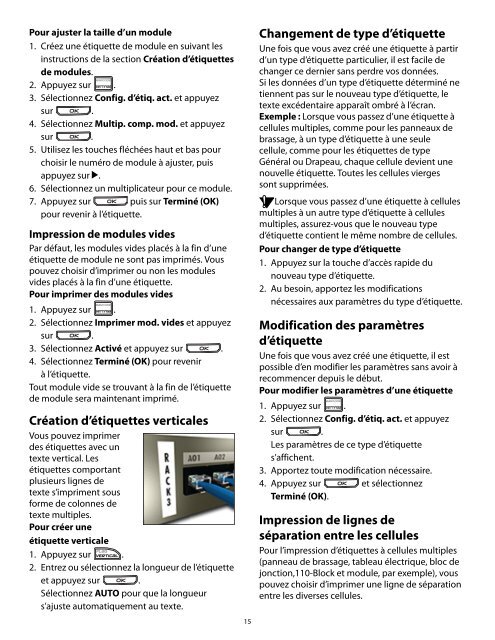RHINO 5200 User Guide - DYMO
RHINO 5200 User Guide - DYMO
RHINO 5200 User Guide - DYMO
- No tags were found...
Create successful ePaper yourself
Turn your PDF publications into a flip-book with our unique Google optimized e-Paper software.
Pour ajuster la taille d’un module1. Créez une étiquette de module en suivant lesinstructions de la section Création d’étiquettesde modules.2. Appuyez sur .3. Sélectionnez Config. d’étiq. act. et appuyezsur .4. Sélectionnez Multip. comp. mod. et appuyezsur .5. Utilisez les touches fléchées haut et bas pourchoisir le numéro de module à ajuster, puisappuyez sur =.6. Sélectionnez un multiplicateur pour ce module.7. Appuyez sur puis sur Terminé (OK)pour revenir à l’étiquette.Impression de modules videsPar défaut, les modules vides placés à la fin d’uneétiquette de module ne sont pas imprimés. Vouspouvez choisir d’imprimer ou non les modulesvides placés à la fin d’une étiquette.Pour imprimer des modules vides1. Appuyez sur .2. Sélectionnez Imprimer mod. vides et appuyezsur .3. Sélectionnez Activé et appuyez sur .4. Sélectionnez Terminé (OK) pour revenirà l’étiquette.Tout module vide se trouvant à la fin de l’étiquettede module sera maintenant imprimé.Création d’étiquettes verticalesVous pouvez imprimerdes étiquettes avec untexte vertical. Lesétiquettes comportantplusieurs lignes detexte s’impriment sousforme de colonnes detexte multiples.Pour créer uneétiquette verticale1. Appuyez sur .2. Entrez ou sélectionnez la longueur de l’étiquetteet appuyez sur .Sélectionnez AUTO pour que la longueurs’ajuste automatiquement au texte.15Changement de type d’étiquetteUne fois que vous avez créé une étiquette à partird’un type d’étiquette particulier, il est facile dechanger ce dernier sans perdre vos données.Si les données d’un type d’étiquette déterminé netiennent pas sur le nouveau type d’étiquette, letexte excédentaire apparaît ombré à l’écran.Exemple : Lorsque vous passez d’une étiquette àcellules multiples, comme pour les panneaux debrassage, à un type d’étiquette à une seulecellule, comme pour les étiquettes de typeGénéral ou Drapeau, chaque cellule devient unenouvelle étiquette. Toutes les cellules viergessont supprimées.Lorsque vous passez d’une étiquette à cellulesmultiples à un autre type d’étiquette à cellulesmultiples, assurez-vous que le nouveau typed’étiquette contient le même nombre de cellules.Pour changer de type d’étiquette1. Appuyez sur la touche d’accès rapide dunouveau type d’étiquette.2. Au besoin, apportez les modificationsnécessaires aux paramètres du type d’étiquette.Modification des paramètresd’étiquetteUne fois que vous avez créé une étiquette, il estpossible d’en modifier les paramètres sans avoir àrecommencer depuis le début.Pour modifier les paramètres d’une étiquette1. Appuyez sur .2. Sélectionnez Config. d’étiq. act. et appuyezsur .Les paramètres de ce type d’étiquettes’affichent.3. Apportez toute modification nécessaire.4. Appuyez sur et sélectionnezTerminé (OK).Impression de lignes deséparation entre les cellulesPour l’impression d’étiquettes à cellules multiples(panneau de brassage, tableau électrique, bloc dejonction,110-Block et module, par exemple), vouspouvez choisir d’imprimer une ligne de séparationentre les diverses cellules.